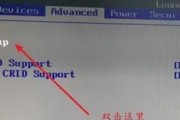随着科技的发展,笔记本电脑已经成为我们日常生活和工作中必不可少的工具之一。然而,有时我们可能会遇到一些麻烦,比如惠普电脑的电池显示错误。这不仅会影响到我们的工作效率,还可能对设备本身造成损害。在本文中,我们将介绍如何解决惠普电脑电池显示错误的问题,帮助您重新恢复电脑的正常使用。

1.排查硬件故障问题
在解决惠普电脑电池显示错误之前,首先要排除硬件故障的可能性。插拔电池、更换电源适配器等方法来测试电池是否正常工作。
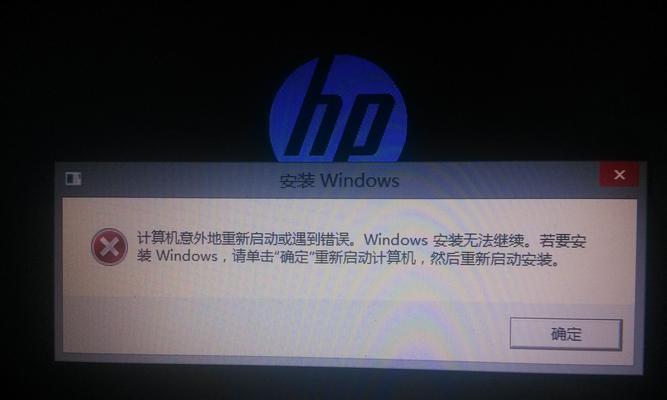
2.检查电源管理设置
进入控制面板,点击“电源选项”,确保设置了正确的电源计划。如果设置了错误的计划,可能会导致电池显示错误。
3.更新操作系统
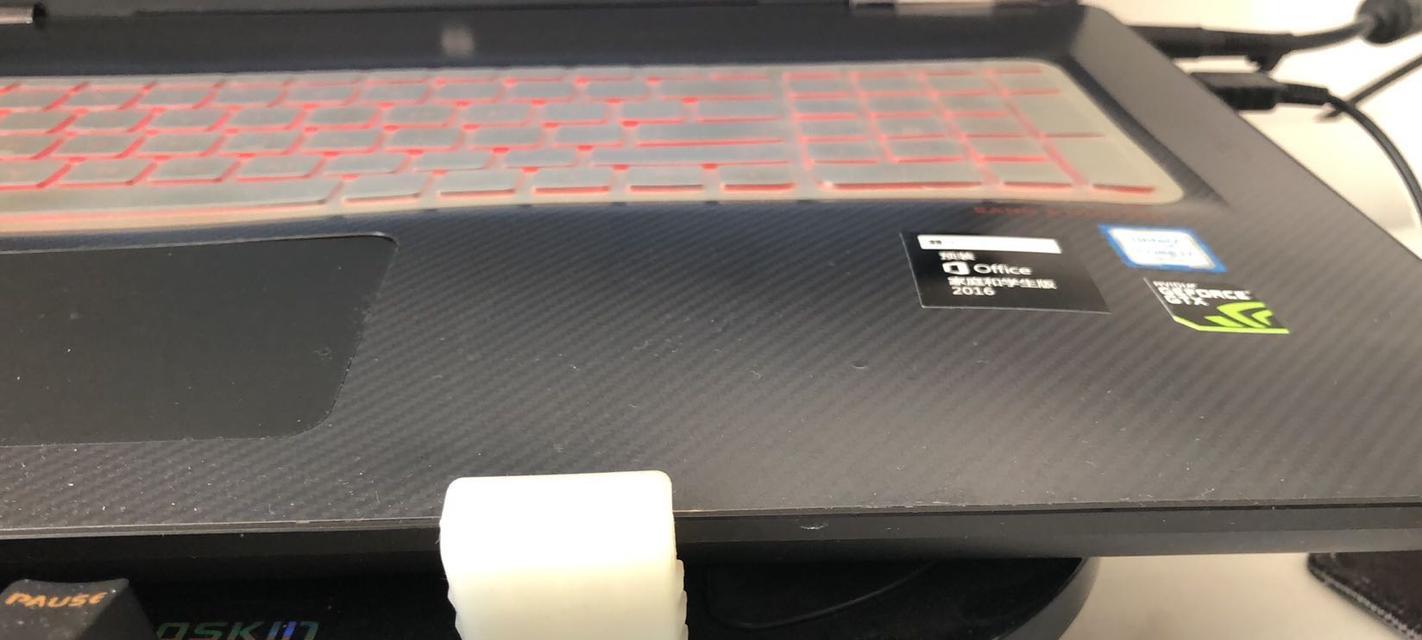
有时,惠普电脑电池显示错误可能是由操作系统的问题引起的。打开Windows更新,确保安装了最新的补丁和更新,这有助于解决电池显示错误的问题。
4.更新驱动程序
过时的或损坏的驱动程序可能会导致电池显示错误。打开设备管理器,找到“电池”选项,右键点击并选择“更新驱动程序”,让系统自动寻找最新版本的驱动程序。
5.重置电源管理计划
如果前面的方法无效,尝试重置电源管理计划。打开命令提示符,输入“powercfg–restoredefaultschemes”并按下回车键,即可恢复默认的电源管理计划。
6.清理电池接口
如果电池接口上有灰尘或脏污,可能会导致电池无法正常连接。使用棉签蘸取一些酒精轻轻擦拭接口,确保接触良好。
7.校准电池
有时,电池的显示错误可能是由于电池未能正确校准所致。将电池完全充满,然后用至少连续4个小时使用电池,让其放电到最低限度。重复此过程几次可以帮助校准电池。
8.检查电池健康状况
在惠普电脑上运行自带的硬件诊断工具,检查电池的健康状况。如果工具显示电池有问题,可能需要更换电池。
9.调整电源管理选项
进入控制面板,点击“电源选项”,选择“更改计划设置”,然后点击“更改高级电源设置”。在弹出的窗口中,调整电源管理选项,确保适当地设置了电池使用策略。
10.关闭不必要的背景程序
过多的背景程序可能会导致惠普电脑电池显示错误。通过任务管理器或系统配置工具,关闭不必要的程序和服务,以减少电池消耗。
11.减少屏幕亮度
高亮度的屏幕会消耗大量的电池电量。将屏幕亮度调至适当的水平,可以延长电池寿命,并减少电池显示错误的出现。
12.优化电源选项
调整惠普电脑的电源选项设置,选择适当的待机和休眠时间,以及硬盘和显示器的关闭时间。这样可以帮助节省电池电量。
13.使用原装充电器
使用非原装充电器可能会导致电池显示错误。确保使用惠普电脑配套的原装充电器,以避免不必要的问题。
14.定期维护电池
定期对电池进行维护,如深度充放电、避免频繁充电等。这可以帮助延长电池的使用寿命,并减少电池显示错误的发生。
15.寻求专业技术支持
如果以上方法仍无法解决惠普电脑电池显示错误的问题,建议寻求专业技术支持。联系惠普客户服务或前往授权维修中心,寻求专业帮助。
通过排查硬件故障、调整系统设置、更新驱动程序、维护电池寿命等方法,我们可以解决惠普电脑电池显示错误的问题。在日常使用中,保持合理的电源管理习惯也是预防电池显示错误的重要措施。希望本文提供的解决方法能帮助您有效解决惠普电脑电池显示错误,并恢复正常使用。
标签: #惠普电脑